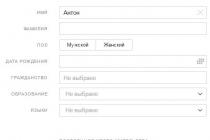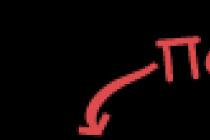Cuando un usuario inicia un programa recién adquirido, el sistema de ayuda debería decirle cuáles son las capacidades del programa y cómo empezar a trabajar con él correctamente. Disponibilidad de cómodo y completo sistema de ayuda hace que el programa sea conveniente y atractivo para usuarios novatos, ya que en cualquier momento el usuario tiene la oportunidad de obtener ayuda sobre un objeto específico del programa.
EN nueva versión El sistema de ayuda "1C: Enterprise 8.0" ha recibido un desarrollo significativo. Toda la información necesaria para el usuario ahora se publica en forma de hipertexto. La información de referencia sobre la configuración y sobre la plataforma está integrada en un único sistema de ayuda.
2.1. Ayuda general
En el menú principal del programa para pedir ayuda, hay un elemento "Referencia".
Información sobre cómo trabajar con el sistema. 1C:Empresa y para objetos y modos específicos se puede obtener en cualquier momento llamando al elemento "Referencia" o presionando una tecla F1. Esto abre la sección de información de ayuda correspondiente al modo en el que el usuario está trabajando actualmente.
La ventana de ayuda consta de dos partes. En la parte superior hay una barra de herramientas con la que navegar y buscar información. El contenido de la ayuda se muestra debajo de la barra de herramientas.
Si el texto no cabe en la ventana en su totalidad, aparecen barras de desplazamiento en la parte derecha e inferior de la ventana, que se pueden usar para mostrar la parte invisible en la pantalla.
2.2. Buscar ayuda por contenido
Puede utilizar el contenido para encontrar el tema que necesita. Para hacer esto, en la ventana. "Referencia" haga clic en el botón "Contenido".

Apertura secuencial (debe hacer clic en los carteles " + ”) ramas del árbol de temas, puede ir a la descripción de un elemento de datos en particular.
Para abrir todas las ramas del árbol a la vez, debes seleccionar el nombre del tema de la rama raíz del árbol con las teclas o el mouse y presionar la tecla “*”, que se encuentra a la derecha, en el teclado numérico. (“asterisco gris”).
Para ver el texto de un tema de interés, haga doble clic en el nombre del tema.
Botones de la barra de herramientas de la ventana "Referencia" le permitirá pasar rápidamente de un tema a otro.
=> Botón "Próximo" pasa al siguiente tema. En el árbol de temas, la rama correspondiente se abrirá si es necesario y el resaltado inverso se moverá a través de los nombres de los temas, mostrando la posición actual en el árbol. Utilice el botón para pasar al tema anterior en orden. "Anterior".
2.3. Búsqueda de ayuda de índice
Ventana "Referencia" proporciona la posibilidad de buscar información de referencia en el índice. En la barra de herramientas, haga clic en el botón "Índice". Se muestra una ventana en la pantalla. "Ayuda: Índice".
En la línea superior hay un campo de entrada destinado a escribir el nombre del tema. Debajo de la fila superior hay una lista de temas ordenados alfabéticamente. Comience a escribir el nombre del tema, a medida que escribe, el tema se resaltará en color inverso, cuyos primeros caracteres del nombre coinciden con la entrada.

Cuando encuentre el tema deseado, presione la tecla INGRESAR. En la ventana "Referencia" Aparece contenido de ayuda para ese tema.
Si hay varias descripciones sobre este tema en el contenido, se ofrecerá su lista en la ventana. "Elección principal". Seleccione el capítulo deseado y presione la tecla "Espectáculo".

Se puede imprimir cualquier tema de la descripción. Para hacer esto, debe seleccionar tema deseado descripciones, coloque el cursor en el campo de texto y acceda al elemento del menú " Comenzar", subpárrafo " Sello". Si necesita imprimir sólo un fragmento de la ayuda, selecciónelo en el texto, recuérdelo en el portapapeles y luego pegue la parte memorizada en cualquier editor de texto y luego imprímalo.
Desde la ventana de Ayuda también es conveniente utilizar el botón Buscar. Escribiendo el texto de interés en la línea superior y presionando el botón Sello, en la ventana inferior recibirá una lista de temas de ayuda en los que aparecen las palabras especificadas. Además, la búsqueda se realiza por palabras completas o por un conjunto arbitrario de letras que forman parte de la palabra, además de distinguir entre mayúsculas y minúsculas o no.

2.5. Modo "Acerca de"
Modo "Acerca del programa" invocado seleccionando un elemento "Ayuda sobre" o botón
en la barra de herramientas.
Está diseñado para recibir información general sobre el sistema "1C: Empresa" y condiciones para el lanzamiento de un sistema específico.

En la ventana que aparece, muestre la siguiente información:
¦ información sobre la versión actual del sistema "1C: Empresa";
¦ información sobre la configuración con la que actualmente el usuario está trabajando (nombre y versión de la configuración);
¦ información sobre la base de datos con la que el usuario está trabajando actualmente: el directorio donde se encuentra la base de datos y el nombre de la base de datos que se especifica en la lista de bases de datos en el cuadro de diálogo de inicio 1C:Empresa;
¦ modo: formato de base de datos (formato de almacenamiento de información) "Archivo" o "Servidor de cliente»;
¦ aplicación (Configurador o 1C:Empresa);
¦ el nombre del usuario que actualmente está trabajando con el programa.
2.6. Adiciones a la descripción.
Desde el elemento del menú Referencia también puedes llamar al subelemento Adiciones a la descripción., donde puede conocer los cambios en la contabilidad que se han producido desde la última actualización de la versión de configuración, en relación con la cual se lanzó la próxima nueva versión.

2.7. barra de funciones
barra de funciones representa en este sistema un análogo de la “Guía de configuración” que existía en la versión 7.7. Este modo se puede llamar desde el elemento del menú. Referencia, y también tradicionalmente se muestra en la barra de herramientas común.

Además de ayuda en texto, contiene enlaces interactivos a varios modos el trabajo del programa, tras lo cual, después de leer el texto, puede llegar a la revista deseada, comenzar a ingresar un nuevo documento o generar el informe deseado. De hecho, todo el trabajo del programa se puede realizar utilizando este panel. Esto es especialmente conveniente durante el período de dominio del programa, cuando el usuario aún no conoce bien la arquitectura del menú principal del programa.
2.8. Información sobre herramientas en cuadros de diálogo de formulario
En el sistema 1C: Enterprise, los formularios de pantalla (cuadros de diálogo) se utilizan para ingresar y editar información, que se crean en la etapa de configuración. Con la ayuda de cuadros de diálogo, se ingresa y edita información en documentos, directorios y se configuran los parámetros para generar informes.
Para obtener una pista sobre atributos de diálogo específicos, debe colocar el puntero del mouse sobre el atributo requerido y esperar un poco. Después de 1 ... 2 segundos, aparecerá una inscripción cerca del puntero que explica el propósito del atributo.
VSMPO-AVISMA Corporation está implementando y utilizando la solución de aplicación 1C: Consolidation 8 PROF. Automatiza el procesamiento de informes corporativos principalmente para la preparación de estados financieros consolidados de un grupo de empresas.
"1C: Consolidación 8" le permite resolver las siguientes tareas principales:
Consolidación de informes obtenidos a partir de datos. varios tipos contabilidad (contabilidad rusa - RAS, NIIF, contabilidad de gestión);
Transformación de la presentación de informes (de RAS a NIIF y contabilidad de gestión);
Control proceso presupuestario grupo de compañías;
Tesorería del grupo centralizada;
Consolidación de informes de gestión;
Los estados financieros consolidados significan Estados financieros grupo de empresas, presentado como la información de una sola entidad económica. La información consolidada se forma combinando la información contenida en los informes de las empresas del grupo.
Un grupo de empresas se define como la combinación de una empresa matriz y sus empresas controladas (vinculadas).
La solución de aplicación está destinada a pequeños grupos de empresas creadas en torno a la empresa principal, así como a holdings grandes y medianos y a grupos financieros e industriales. Además, la solución aplicada puede ser utilizada por empresas especializadas en auditoría y subcontratación de servicios contables, incluida la preparación de declaraciones NIIF.
Informacion de referencia
Periodos
Al compilar varios informes, se utilizan los mismos intervalos de tiempo: los mismos períodos. De hecho, el período del informe en "1C: Consolidación" es análogo a la fecha del documento en el sistema contable.
Los períodos se almacenan en el directorio del mismo nombre (menú "Información de referencia" - "Períodos")
Los elementos de este directorio se utilizan repetidamente como períodos para informes individuales de unidades organizativas, así como para informes consolidados.
El directorio "Períodos" es jerárquico. Los períodos cortos pueden subordinarse a un período más largo, siempre que estén completamente dentro del período largo. (La condición especificada se verifica al escribir un nuevo elemento del diccionario en la base de datos).
El atributo Periodicidad especifica la duración del período, que se selecciona de la enumeración Periodicidad:
Nueve meses;
Medio año;
Los detalles "Fecha de inicio" y "Fecha de finalización" indican las fechas de inicio y finalización del período.
La solución de la aplicación permite la entrada manual y automática de nuevos períodos.
Al ingresar manualmente un nuevo elemento del directorio "Períodos", basta con especificar solo la frecuencia y la fecha de inicio. El nombre del nuevo elemento y la fecha de finalización se completarán automáticamente. Además, en ausencia del signo "Arbitrario", la posibilidad de elegir la fecha de inicio del período está limitada por el valor establecido del atributo "Periodicidad". Por ejemplo, con la periodicidad "Año" dada, puede seleccionar solo el 1 de enero como fecha de inicio del período, etc.
Establecer la bandera "Arbitrario" proporciona la entrada de intervalos arbitrarios para períodos (es decir, que no sean un mes, trimestre, año, etc. calendario). Esta característica, por ejemplo, se puede utilizar para dar servicio a años fiscales que no comienzan el 1 de enero.
Además de la entrada manual, la solución de la aplicación ofrece la posibilidad de introducir automáticamente nuevos períodos. En este caso, es posible formar un árbol de periodos subordinados al elemento seleccionado. Para ello, haga clic una vez en el período para el que desea generar elementos subordinados. Luego, en el menú del directorio, haga clic en el botón "Rellenar". Posteriormente se mostrará en pantalla el formulario "Generación de nuevos períodos":

El formulario auxiliar contiene un campo para elegir un período principal, en el que puede colocar uno de los períodos que ya están presentes en el directorio (inicialmente, el campo contiene el período en el que se coloca el cursor). Además, el formulario contiene un grupo de indicadores para seleccionar la frecuencia de los períodos subordinados generados. Además, en este grupo, las periodicidades estarán disponibles sólo más cortas que la periodicidad del período principal. Por ejemplo, si el período principal tiene una periodicidad de "mes", solo las periodicidades de "década" y "día" estarán disponibles en el grupo de casillas de verificación. Si no es necesario formar períodos de cualquier periodicidad, se elimina la bandera correspondiente en el formulario "Generación de nuevos períodos".
Con el llenado automático, el período creado se transfiere al nivel deseado de la jerarquía de períodos, lo que permite agregar períodos intermedios posteriormente. Por ejemplo, para el año seleccionado, primero puede formar 12 períodos mensuales y luego agregar 4 períodos trimestrales.
Posibilidad de generación automática de acceso sólo por periodos naturales. Para períodos arbitrarios, no puede crear períodos subordinados usando el botón "Rellenar".
Si, en el proceso de formación del libro de referencia "Períodos", aún se violó la jerarquía de subordinación de elementos, puede restaurar la estructura de subordinación de elementos utilizando el botón "Reorganizar períodos".
Por ejemplo, primero creemos el elemento "2011" en el directorio, para el cual se estableció erróneamente la bandera "Arbitrario", y luego creamos el período del calendario "1er trimestre de 2011":

Para restaurar la jerarquía necesaria en el directorio, debe desmarcar la casilla "Arbitraria" del período "2011" y luego hacer clic en el botón "Reorganizar".
Escenarios
El guión es un medio para combinar informes de forma lógica. Los escenarios se pueden utilizar para versionar conjuntos de informes, respaldar el proceso presupuestario (escenarios de “plan” y “hechos”), etc. Para almacenar la lista de escenarios, se utiliza el directorio "Escenarios" (menú "Información de referencia" - "Escenarios").

En forma de elemento del directorio, se debe indicar obligatoriamente el nombre. Todos los demás detalles son opcionales.
Monedas
La información sobre las monedas utilizadas en los informes individuales y consolidados se almacena en el directorio "Monedas" (menú "Información de referencia" - "Monedas" - "Monedas").
Se puede agregar una nueva moneda a la lista manualmente o usando el clasificador de monedas de toda Rusia presionando el botón "Seleccionar del clasificador":

La forma del elemento del directorio "Monedas" contiene un código de moneda digital, así como "Nombre", un código simbólico del clasificador de toda Rusia. Para poder formar correctamente el nombre de la moneda en palabras en los formularios impresos en el futuro, en forma de elemento del libro de referencia, se establecen los parámetros para escribir la moneda para las partes enteras y fraccionarias de la moneda. Si la parte fraccionaria en los imprimibles se muestra como un número, puede establecer la cantidad requerida de dígitos al generar documentos impresos.
Los tipos de cambio se muestran en un libro de referencia especial "Tipos de moneda" subordinado al libro de referencia "Monedas". Puede acceder a él desde el formulario del elemento del directorio "Monedas":

Cada línea de la tabla "Tipo de cambio" contiene la fecha del tipo de cambio, la moneda, el tipo de cambio (relativo a la base), así como la multiplicidad.
Los tipos de cambio se determinan en relación con la moneda base (moneda de triangulación). Los tipos cruzados entre monedas se determinan a través de la moneda base. El tipo de cambio de triangulación se considera igual a uno.
Además del tipo de cambio, cada moneda tiene su propia multiplicidad. Si la multiplicidad es igual a uno, entonces en el campo "Tipo" se ingresa el monto de la moneda base correspondiente a la unidad de esta moneda (es decir, el tipo de cambio en el sentido habitual).
Sin embargo, si el tipo de cambio de una determinada moneda frente a la moneda base es muy bajo (la precisión es inferior a 4 decimales), entonces el campo "Multiplicidad" indica el número de unidades monetarias aceptadas para cotización (unidad de cotización de moneda), y el campo "Tasa" indica el importe en moneda base correspondiente a este número de unidades monetarias.
Los tipos de cambio se pueden ingresar manualmente o descargar automáticamente desde el sitio web de RosBusinessConsulting (www.rbc.ru). El cuadro de diálogo para descargar tipos de cambio de Internet se abre presionando el botón "Descargar tipos de cambio".

El cuadro de diálogo de procesamiento especifica el período para el cual se deben cargar los tipos de cambio.
Usando el botón "Rellenar", puede completar la lista de monedas con todas las monedas que están registradas en el directorio "Monedas".
Usando el botón "Selección", puede seleccionar aquellas monedas del directorio "Monedas" para las cuales desea descargar tarifas.
El procedimiento para descargar los tipos de cambio desde el sitio web de RBC se inicia mediante el botón "Descargar".
Después de una carga exitosa, la información sobre los tipos de cambio se escribe automáticamente en el registro de información para cada moneda seleccionada en la sección tabular del formulario de carga.
Para los informes, a menudo no se utilizan tasas en una fecha específica (es decir, las tasas almacenadas en el registro de información "tipos de cambio"), sino tasas promedio o tasas en las fechas de inicio y finalización de la presentación de informes. Los valores de este tipo de tipos de cambio se establecen para cada moneda antes del inicio del proceso de presentación de informes para un escenario y período determinados. Esta implementación le permite utilizar diferentes tipos de cambio de la misma moneda para diferentes escenarios del mismo período (por ejemplo, para datos planificados y reales, los tipos de cambio utilizados casi siempre son diferentes).
Usuarios
Antes de comenzar a trabajar con la solución de la aplicación, debe configurar el trabajo de los usuarios:
Definir la lista de usuarios que trabajan con la configuración;
Asignar roles a los usuarios;
Diferenciar el acceso de los usuarios a los objetos de la base de datos, configurar reglas para acceder a los objetos;
Establezca derechos de usuario adicionales para utilizar la funcionalidad de configuración.
El directorio "Usuarios" (menú "Información de referencia" - "Usuarios y derechos" - "Usuarios") está diseñado para establecer la relación entre los usuarios registrados de la base de datos y las configuraciones principales que se establecen para los usuarios en la base de datos. El directorio "Usuarios" almacena todos los usuarios que alguna vez trabajaron en la base de datos, incluidos aquellos que fueron eliminados de la lista de usuarios de la base de datos en el configurador.
El directorio es jerárquico: los usuarios se pueden combinar en grupos y subgrupos.

En el directorio "Usuarios", puede administrar los usuarios de la base de datos, lo que generalmente se realiza en el modo "Configurador".
La administración de los usuarios del sistema puede ser realizada por un usuario al que se le asigne la función "Todos los derechos".
Para los usuarios con derechos de administración, en el elemento de búsqueda "Usuarios", está visible la pestaña "Propiedades del usuario de la base de datos". Esta pestaña se utiliza para administrar los usuarios de la base de datos.
Para los usuarios que no tienen derechos de administración, solo los detalles del nombre y la transición a los informes analíticos y los paneles configurados para este usuario son visibles en el formulario del elemento del directorio "Usuarios".
El usuario puede ingresar al programa solo cuando la identificación ocurre al hacer coincidir el nombre de usuario en el configurador (el atributo "Nombre" del usuario del sistema) y el nombre de usuario en el directorio "Usuarios" (el atributo "Nombre de usuario" del directorio "Usuarios"). con caracteres no significativos descartados.
Los elementos de la búsqueda "Usuarios" para los cuales se ha establecido una conexión con los usuarios de la base de datos están marcados en la lista con el icono . Los usuarios que no tienen conexión con los usuarios de la base de datos están marcados con un icono.
La conexión entre usuarios y usuarios de la infobase se establece mediante el siguiente atributo:

La información sobre todas las acciones del usuario cuando trabaja con la base de datos se refleja en el registro de registro (menú "Servicio" - "Libro de registro").
¿Está escribiendo un informe de ventas o un subsistema completo para una configuración típica? Luego asegúrese de escribir ayuda sensata para los objetos de configuración agregados o escriba la suya propia. telefono celular. Después de todo, ¡tendrán muchas preguntas! (Nos basaremos en el hecho de que vivimos en un mundo ideal donde los usuarios leen la información de ayuda antes de llamar al soporte técnico o a un programador).
En el artículo consideraremos. ejemplos simples sobre la creación de información de ayuda para objetos de configuración, así como sobre cómo trabajar con ayuda mediante programación.
Agregar ayuda
La configuración de prueba contiene el directorio "Productos" y el procesamiento para llenarlo "Rellenar el directorio de productos".

Para estos dos objetos, debe agregar información de referencia rápida. Al mismo tiempo, en la referencia al libro de referencia "Productos", se debe agregar un enlace a la referencia al procesamiento del llenado con mercancías. Para hacer esto, en el directorio "Bienes", vaya a la pestaña "Otros". Configure la opción "Incluir en el contenido de ayuda".


Esto lo logramos colocando un enlace en la ayuda. Para hacer esto, seleccione el texto que desea convertir en hipervínculo en la ventana de edición de información de ayuda y ejecute el comando de menú "Elementos->Enlace". En la ventana que aparece, seleccione procesamiento de los metadatos de configuración "Rellenar el directorio del producto".

Esto completa la implementación del marco de ayuda para el ejemplo. Anteriormente, configuramos la opción "Incluir en el contenido de ayuda". Esta opción le permite incluir elementos personalizados en la tabla de contenido de ayuda estándar. Para hacer esto, necesita crear un árbol de subsistemas e incluir los objetos correspondientes en su estructura. En la configuración de prueba, creamos una jerarquía, seleccionamos cada objeto por separado. El contenido de la tabla de contenido de ayuda cambiará de la misma manera.

Sobre esto se implementa el marco del sistema de ayuda de nuestro ejemplo. Pasemos al trabajo del programa con ayuda.
Llamada de ayuda programática
Agregue los siguientes comandos al formulario de lista del directorio "Productos":

El primer comando solicita ayuda sobre el objeto de configuración "Directorio", el segundo, información sobre el directorio "Productos" que agregamos anteriormente. El tercero: llama a la sección de ayuda integrada sobre la empresa "1C". Ayuda del formulario: abre el tema de ayuda asociado con el formulario actual. La siguiente lista muestra el código de programa para los controladores de cada uno de estos comandos:
& En el procedimiento del cliente ¿Qué es el directorio (comando)? // Funciona solo en un cliente pesado, ya que puedes trabajar con metadatos en el servidor // o en un cliente pesado OpenHelp(Metadatos. Directorios); Procedimiento final y procedimiento de artículo OnCustomer (comando) // Solicitar ayuda para el directorio "Productos" AbrirAyuda(" Directorio . Bienes" ); EndProcedure & OnClient ProcedimientoFormHelp(Comando) // Llama al tema de ayuda asociado con el formulario actual AbrirFormAyuda(); Procedimiento final y procedimiento OnClient OFFIRM1C (comando) // Abre la sección de ayuda integrada de la plataforma "Acerca de 1C" AbrirAyuda("v8help:// 1 cv8/1 C_Corporación"); Procedimiento finalTodos los ejemplos de llamadas de ayuda son bastante simples. El único punto es obtener un enlace a la sección de ayuda integrada en la plataforma. Para hacer esto, cuando seleccionas un enlace en el editor de ayuda, debes especificar el tema de ayuda de la plataforma. Aparecerá un enlace en el cuadro de selección.

Se trata de trabajar con programas con ayuda.
¡Es mejor escribir una vez que explicar cien veces!
¡Ahorre tiempo! Escribir un buen manual ayudará a los usuarios del programa a comprender rápidamente la funcionalidad y evitará preguntas repetitivas.
El programa proporciona un servicio de actualización de datos en los clasificadores básicos de fuentes externas. Por ejemplo, el directorio de bancos se puede actualizar desde el sitio web de la agencia RosBusinessConsulting.
Los principales libros de referencia del sistema describen la estructura. Empresa comercial y nomenclatura implementada.
Información de la empresa
La estructura de una empresa comercial está representada por tres directorios principales del sistema.
- Tiendas: unidades organizativas de una empresa destinadas a las ventas a un cliente minorista;
- Almacenes: lugares de almacenamiento de mercancías en la tienda;
- Organizaciones: un directorio de sujetos de actividad económica y jurídica de la empresa.
Una tienda puede tener varios almacenes diferentes que se utilizan para almacenar mercancías o minorista. Cada almacén de tienda pertenece a una organización empresarial específica.
Uno de los almacenes de la tienda se puede designar como almacén de recibos y el otro como almacén de ventas. Por defecto, estos almacenes se sustituyen en los documentos al registrar transacciones entrantes y salientes. El almacén de recepción puede ser el mismo que el almacén de venta.
Para aislar la contabilidad del movimiento de mercancías, los departamentos de un único piso comercial de la tienda se pueden representar en la configuración como almacenes separados con el tipo Sala de compras. El programa apoya la distribución semiautomática de mercancías entrantes por departamentos y almacenes de acuerdo con la configuración preliminar.
También se pueden definir reglas para la formación de surtidos y la determinación de precios minoristas para cada tienda.
En el programa, el flujo de mercancías se contabiliza por separado para cada organización de una empresa comercial. Para la organización se determina un sistema tributario, general o simplificado, y, de ser necesario, es posible establecer el uso de UTII para almacenes individuales.
Contabilidad de saldos Dinero producido por los lugares de almacenamiento (cajas y cajas operativas de la tienda) también en el contexto de las organizaciones
Para completar los formularios impresos de los documentos de la manera más completa posible, está previsto mantener las cuentas bancarias de la organización y las personas responsables en funciones.
Información de nomenclatura
El libro de referencia de nomenclatura es la referencia central. sistema de comercio. Para cada posición contable de la nomenclatura, se almacenan datos sobre el artículo, fabricante y país de origen de la mercancía, la unidad de medida principal y conjuntos de paquetes, y el tipo del IVA. El usuario puede ingresar una descripción de texto del producto, guardar su imagen.
Para estructurar los datos y reducir la cantidad de errores al ingresar información manualmente, se utilizan directorios auxiliares:
- Diccionario de unidades de medida: una lista de unidades de medida utilizadas para productos, que se pueden reponer desde del clasificador de toda Rusia unidades de medida (OKEI);
- Directorio de paquetes: una lista de paquetes para este producto que se pueden utilizar para transportar o vender el producto;
- Etiquetas de precios y plantillas de etiquetas: plantillas configurables por el usuario para imprimir etiquetas de precios y etiquetas en una impresora de oficina normal o en una impresora de etiquetas especializada.
Para separar bienes con diferente composición de parámetros contables, utilice la búsqueda de Tipos de nomenclatura. Para cada tipo de artículo en stock, el usuario puede asignar una forma de contabilizar los saldos de inventario, por artículo en stock o desglosado en las características del artículo, definir los parámetros contables para las series de productos y parámetros contables adicionales.

El usuario también puede definir una etiqueta de precio o una plantilla de etiqueta específica para este tipo de artículo, y una lista arbitraria de detalles e información adicionales sobre el producto.
El programa mantiene registros separados del movimiento y venta de bienes comprados al proveedor y de los conjuntos ensamblados directamente en la tienda. La lista de componentes del kit se almacena en tarjeta de cuenta. Directamente desde la ficha del artículo, también puede ver una lista de proveedores que suministran este producto, asignado a los precios de los productos, vaya al informe sobre el movimiento de mercancías.
La configuración almacena y reconoce códigos de barras. varios tipos. Es posible imprimir códigos de barras en etiquetas y precios, buscar y seleccionar productos en las partes tabulares de los documentos utilizando equipos especiales.
La funcionalidad del programa prevé la introducción centralizada y la distribución automática de datos de referencia a las bases de datos periféricas de las tiendas para evitar la duplicación de registros. Cuando se utilizan varias configuraciones para la automatización empresarial, es posible mantener los directorios del sistema en diferentes programas según un cierto concepto de compartir.
/
contabilidad de inventario
Información regulatoria y de referencia: subsistema de contabilidad de inventarios
Toda la información regulatoria y de referencia que se utiliza para mostrar las transacciones de inventario se puede dividir en dos grupos:
Objetos de contabilidad analítica de operaciones con existencias: nomenclatura, almacenes, grupos de nomenclatura,
Parámetros contables de las operaciones que se asignan "por defecto": precios de artículos, cuentas contables, asignación de impuestos.
Nomenclatura
En el directorio "Nomenclatura" se mantiene una lista de la gama de existencias, equipos (no activos tangibles no corrientes puestos en funcionamiento) y una lista de los servicios recibidos, prestados o de producción interna.
] [[y Jump Ў 1 3 1 Consejos 2 Grupo de artículos: Materiales. .. x a Nombre corto: Doshka Código: 00000016 Nombre completo: Doshka I 1 Ў Precios Básicos Unidades de medida Cuentas Especificaciones" ancho="561" alto="424">
Figura 1. Nomenclatura
El directorio no depende de la lista de almacenes y organizaciones en cuyo nombre mantienen registros en la base de datos. En otras palabras, se pueden utilizar los mismos elementos del directorio para mostrar transacciones comerciales de todos los almacenes y todas las organizaciones. El elemento de directorio casi no almacena las características o parámetros contables del objeto. Por tanto, un mismo elemento del directorio se puede visualizar en contabilidad como material, y como producto o producto, o incluso como equipo. En otras palabras, el tipo de artículo se determinará en el contexto de la transacción comercial.
El único atributo que define el sistema es el indicador "Servicio". Cuando está apagado es una señal valor material, para lo cual se lleva contabilidad cuantitativa y contabilidad de inventarios de movimientos y saldos. Si está habilitado, se trata de un artículo intangible, para el cual no se mantendrán registros de inventario.
Si la cantidad de elementos en el directorio es grande, para simplificar el trabajo y optimizar la búsqueda de la posición requerida en el directorio "Nomenclatura", es razonable crear grupos de elementos. Grupos separados, como: "Materiales", "Productos semiacabados", "Bienes", se crean durante el llenado inicial de la base de datos (se realiza automáticamente en el primer inicio). Al mismo tiempo, es posible cambiar o eliminar grupos creados previamente, transferir elementos del directorio de un grupo a otro grupo. La creación de una estructura de directorio o su reestructuración se pueden realizar en cualquier período de trabajo con IS.
La bandera "Forma de contabilidad estricta" se define para la nomenclatura de materiales, cuya contabilidad debe llevarse no sólo en la cuenta del balance, sino también en paralelo detrás del balance (cuenta "08 Formas de contabilidad estricta"). Si la contabilidad fuera de balance debe llevarse de acuerdo con un método legalmente definido " valor nominal", entonces se debe definir una bandera más "Contabilizado al valor nominal".
Bandera "Es Servicio de transporte", lo que afecta a la creación de una forma impresa del documento "Factura fiscal", que se emite al comprador.
El valor del atributo "tasa de IVA" será utilizado por el sistema para la sustitución predeterminada en los documentos de compra/venta de este artículo. El atributo "Desgravación del IVA" queda disponible para su introducción y edición, si se selecciona el valor "Sin IVA" en el atributo "Tipo de IVA". Aquí se muestra la base para la exención del IVA: el párrafo correspondiente de la ley del IVA, el texto se utiliza para crear una forma impresa de la factura de impuestos.
La bandera "Medido en términos sumarios" y "Texto para imprimir en HH" se utilizan para mostrar servicios en formulario impreso factura fiscal, si el servicio no se mide por metros cuantitativos.
El atributo "Grupo de nomenclatura" se completa con una referencia al elemento del libro de referencia "Grupos de nomenclatura". El valor del atributo lo asigna la entrada de la nomenclatura en el grupo para agrupar los ingresos por ventas y los costos empresariales (incluidos los costos de producción).
Atributo "Artículo de costo": el parámetro que se utilizará para sustituir el artículo apropiado por defecto al cancelar bienes y materiales en los costos y gastos de la organización.
En la solución estándar, es posible visualizar operaciones con el mismo artículo en diferentes unidades de medida. Uno de ellos debe ser reconocido como principal o básico (configurado en la pestaña "Básico"). Todo movimiento de bienes y materiales en términos cuantitativos se convertirán a esta unidad. Para convertir una cantidad de una unidad a otra, se aplica un "factor de conversión". Al mismo tiempo, al visualizar transacciones en documentos de "productos básicos", puede elegir cualquiera de las unidades que están registradas para la nomenclatura proporcionada en el "